ما هو PC Purifier؟
PC Purifier هو برنامج الذي يجب تنظيف الأخطاء المتعلقة بالنظام وكوم وأخطاء ActiveX والأخطاء المتعلقة بالمستخدم وبدء التشغيل وإلغاء الأخطاء. وبعبارة أخرى، فإنه يعلن عن نفسه كنظافة فعالة يمكن تنظيف الكمبيوتر وتعزيز أدائها. ولذلك، المستخدمين تثبيته دون خوف على أجهزة الكمبيوتر الخاصة بهم. البعض منهم بسرعة لاحظت أن هناك شيء خاطئ مع هذا الماسح الضوئي PC/المحسن؛ إلا أن البعض الآخر شراء النسخة الكاملة لإزالة جميع الأخطاء وكشف من جهاز الكمبيوتر. متخصصين يقولون أن المستخدمين لا ينبغي أن تستثمر في هذه الماسحة الضوئية لأنها غير جديرة بالثقة أن. أيضا، أنها مكلفة جداً. ولذلك، عليك حذف PC Purifier من جهاز الكمبيوتر الخاص بك حتى ولو كان قد سبق أن تفحص النظام الخاص بك ويبدو أن تعمل جيدا. لا ينبغي من الصعب جداً لإلغاء PC Purifier نظراً لأنها تصنف كأحد البرامج غير المرغوب فيها، ويمكن عادة أن تمحى الجراء عن طريق “لوحة التحكم”.
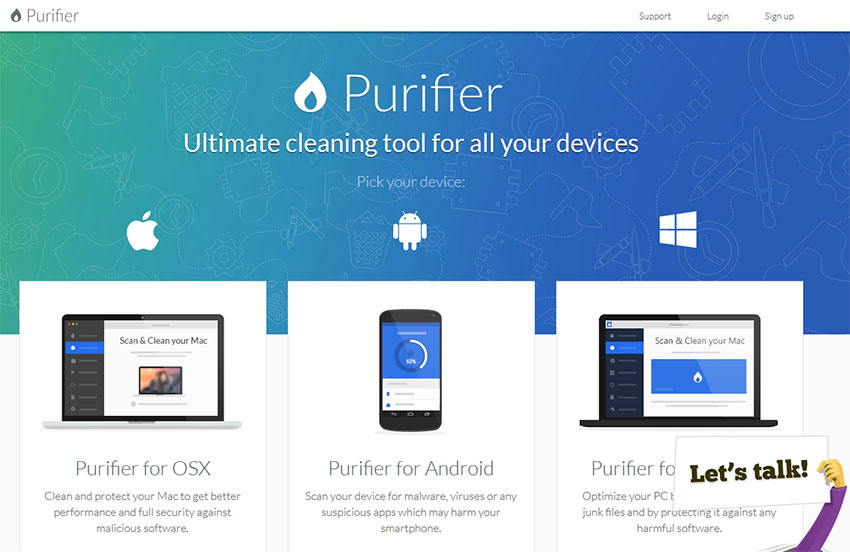
ماذا PC Purifier؟
على الرغم من أنه قد يبدو أن PC Purifier يعمل بشكل جيد جداً، ليس صحيحاً تماما. وقد وجد الباحثون أن PC Purifier ويرى أخطاء أجهزة نظيفة تماما، مما يوحي بأن نتائج المسح لا يمكن الوثوق بها تماما. أيضا، سيتم فورا عرض لشراء النسخة الكاملة من البرنامج بعد المسح الضوئي. نعم، أنها لن تفعل أي شيء حتى تقوم بالترقية، مما يوحي بأن الغرض الرئيسي من مطور PC Purifier لكسب المال. هناك العديد من الأخرى الموثوق بها الكمبيوتر الماسحات الضوئية/ابتيميزر، حتى باستخدام وحفظ PC Purifier ليس من الحكمة على الإطلاق. ولذلك، فإننا نقترح أن إزالة PC Purifier من جهاز الكمبيوتر الخاص بك الآن ثم اكتساب وتثبيت ماسح ضوئي أكثر جديرة بثقة بدلاً من ذلك. بطبيعة الحال، يجب عدم تنزيل أي الماسحات الضوئية من P2P مواقع لأنه، في معظم الحالات، تلك التي تتوفر للتحميل هناك ليست جديرة بالثقة على الإطلاق.
كيف PC Purifier بإدخال جهاز الكمبيوتر الخاص بي؟
إذا كنت لا تستطيع تذكر PC Purifier تحميل وتثبيت على جهاز الكمبيوتر الخاص بك، فإنه يجب أن حصلت على جهاز الكمبيوتر الخاص بك دون الحصول على إذن. البرامج غير المرغوب فيها معروفة لتكون قادرة على السفر في حزم البرمجيات مع مجانية وشرور. وبطبيعة الحال، لا أعرف غالبية المستخدمين حول التثبيت نظراً لأنها تتجاهل جميع المعلومات المقدمة لهم في إطار تثبيت التطبيق الحرة أنها على وشك تثبيت وتسمح بالتالي PC Purifier لإدخال أجهزة الكمبيوتر الخاصة بهم. قد يسمح لك برنامج آخر غير جديرة بالثقة للدخول مرة أخرى إذا لم تفعل أي شيء لحماية جهاز الكمبيوتر الخاص بك من إخطار. نعتقد لنا؛ قد تكون تلك التهديدات الأخرى الضارة أكثر بكثير، حيث يجب أن يكون تركيب أداة أمنية موثوقة بعد إزالة PC Purifier الخاص بك الأولوية القصوى.
كيف يمكن حذف PC Purifier؟
وينبغي أن يكون من الممكن إزالة PC Purifier من خلال “لوحة التحكم”، ولكن إذا كنت تشعر بأن هذا الأسلوب من الصعب جداً بالنسبة لك، يجب عليك أن تذهب مباشرة لإزالة PC Purifier التلقائي. كل ما عليك القيام به هو الحصول على ماسح ضوئي يمكن الاعتماد عليها ومن ثم إطلاق لتفحص النظام الخاص بك.
Offers
تنزيل أداة إزالةto scan for PC PurifierUse our recommended removal tool to scan for PC Purifier. Trial version of provides detection of computer threats like PC Purifier and assists in its removal for FREE. You can delete detected registry entries, files and processes yourself or purchase a full version.
More information about SpyWarrior and Uninstall Instructions. Please review SpyWarrior EULA and Privacy Policy. SpyWarrior scanner is free. If it detects a malware, purchase its full version to remove it.

WiperSoft استعراض التفاصيل WiperSoft هو أداة الأمان التي توفر الأمن في الوقت الحقيقي من التهديدات المحتملة. في الوقت ا ...
تحميل|المزيد


MacKeeper أحد فيروسات؟MacKeeper ليست فيروس، كما أنها عملية احتيال. في حين أن هناك آراء مختلفة حول البرنامج على شبكة الإ ...
تحميل|المزيد


في حين لم تكن المبدعين من MalwareBytes لمكافحة البرامج الضارة في هذا المكان منذ فترة طويلة، يشكلون لأنه مع نهجها حما ...
تحميل|المزيد
Quick Menu
الخطوة 1. إلغاء تثبيت PC Purifier والبرامج ذات الصلة.
إزالة PC Purifier من ويندوز 8
زر الماوس الأيمن فوق في الزاوية السفلي اليسرى من الشاشة. متى تظهر "قائمة الوصول السريع"، حدد "لوحة التحكم" اختر البرامج والميزات وحدد إلغاء تثبيت برامج.


إلغاء تثبيت PC Purifier من ويندوز 7
انقر فوق Start → Control Panel → Programs and Features → Uninstall a program.


حذف PC Purifier من نظام التشغيل Windows XP
انقر فوق Start → Settings → Control Panel. حدد موقع ثم انقر فوق → Add or Remove Programs.


إزالة PC Purifier من نظام التشغيل Mac OS X
انقر فوق الزر "انتقال" في الجزء العلوي الأيسر من على الشاشة وتحديد التطبيقات. حدد مجلد التطبيقات وابحث عن PC Purifier أو أي برامج أخرى مشبوهة. الآن انقر على الحق في كل من هذه الإدخالات وحدد الانتقال إلى سلة المهملات، ثم انقر فوق رمز سلة المهملات الحق وحدد "سلة المهملات فارغة".


Site Disclaimer
2-remove-virus.com is not sponsored, owned, affiliated, or linked to malware developers or distributors that are referenced in this article. The article does not promote or endorse any type of malware. We aim at providing useful information that will help computer users to detect and eliminate the unwanted malicious programs from their computers. This can be done manually by following the instructions presented in the article or automatically by implementing the suggested anti-malware tools.
The article is only meant to be used for educational purposes. If you follow the instructions given in the article, you agree to be contracted by the disclaimer. We do not guarantee that the artcile will present you with a solution that removes the malign threats completely. Malware changes constantly, which is why, in some cases, it may be difficult to clean the computer fully by using only the manual removal instructions.
